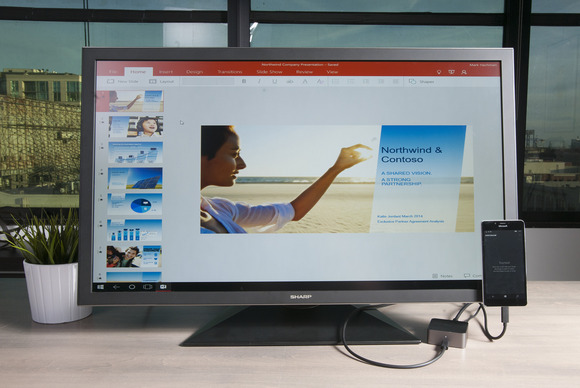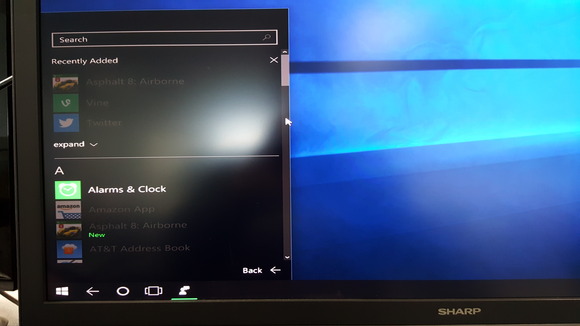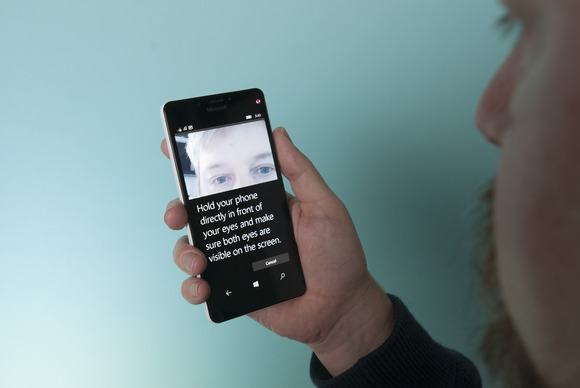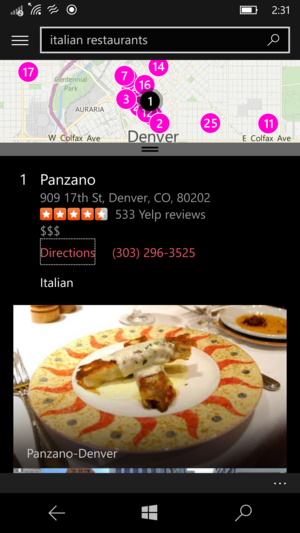Обзор Windows 10 Mobile
Операционная система Windows 10 Mobile компании Microsoft может быть системой второго эшелона, но её никак нельзя назвать второсортной. С ней Microsoft удваивает внимание к производительности пользователей, создавая прагматичную платформу с проблесками магии (особенно это относится к функции Continuum).
Тестирование операционной системы проводилось на смартфоне Lumia 950. Он работает на Windows 10 Mobile 10586, которая считается финальной версией. В январе ожидается начало её распространения на смартфона на Windows Phone 8.x.
Ряд уникальных функций Windows 10 Mobile зависят от наличия или отсутствия аппаратной поддержки, и такая поддержка есть в Lumia 950 и 950XL. Также Microsoft считает, что если вы покупаете смартфон на новой системе, у вас уже есть компьютер на Windows 10. Эта система связывает воедино смартфоны, компьютеры, планшеты и приставки более тесно, чем, например, iOS и Mac OS X. По мнению разработчиков, владение разными устройствами на Windows 10 повышает эффективность работы пользователей.
Лучшие функции Windows 10 Mobile: Continuum
Функция цифровой записи позволяет пользователям смотреть «живое телевидение» в удобное для зрителей время. Приложение Карты Google выглядит началось конца индустрии потребительских устройств GPS. В Windows 10 Mobile главным объектом для рекламы является функция Continuum. Она позволяет подключать смартфон к монитору и работать с ним как с компьютером. Никто не говорит, что Continuum устранит необходимость в компьютерах или планшетах, однако в случае успеха она может оказать заметное влияние на сценарии использования компьютерных устройств. К сожалению, эта возможность пригодна не для всех установленных на смартфоне приложений.
Подключение в монитору можно осуществлять с проводами или без них. Лучшим вариантом является адаптер Microsoft Display Dock с рекомендованной розничной стоимостью $99, подключение к которому происходит через разъём USB типа С. На этом адаптере нет интерфейса micro-USB, который используется на прежних смартфонах на Windows Phone.
Подключить к адаптеру клавиатуру и мышь можно через один из трёх доступных на нём разъёмов USB 2.0. Также есть разъём HDMI (с защитой от копирования HDCP 1.3/1.4) и DVI. При использовании последнего смартфон превращается в динамик. Можно подключить клавиатуру и мышь напрямую к смартфону через Bluetooth.
Continuum может работать и без Display Dock, транслируя экран через беспроводное подключение Miracast. Приложение Continuum находит имеющиеся поблизости дисплеи с поддержкой этого беспроводного стандарта связи и даёт возможность установить соединение. К сожалению, при тестировании с этим соединением были проблемы плюс заметные задержки ввода.
После установки соединения на мониторе отображается рабочий стол в стиле ПК в довольно низком разрешении, напоминая Windows 10 в планшетном режиме. Разработчики постарались, чтобы опыт работы в данном случае минимально отличался от работы с компьютером. При желании можно установить любые обои, открытые приложения выстраиваются внизу экрана, как на панели задач. Нажатие на кнопку Windows открывает меню «Пуск».
В режиме Continuum экран смартфона превращается в тачпад. Через него можно управлять курсором на мониторе, нажимать на иконки для запуска приложений, увеличивать и прокручивать текст, имитировать нажатие правой кнопкой мыши. Также можно открывать на экране смартфона клавиатуру для ввода текста и запускать микрофон, надиктовывая текст. Тачпад является лишь одним из перечня мобильных приложений, которое можно закрыть и открыть другое.
Приложения в этом режиме масштабируются, чтобы занимать предоставляемое монитором место. В этом заключается главная особенность — Android-планшеты можно подключать к HDMI-мониторам через соединение MHL, однако вы увидите небольшой прямоугольник экрана, который повторяет содержимое и размер экрана планшета. Подход Microsoft значительно удобнее.
Однако есть у Continuum и недостатки. Например, не удалось переименовать файл Word. Приложение Word однажды упало, после перезапуска выдав чёрный экран. Третья попытка оказалась удачнее, и тут пригодилась привычка универсальных приложений регулярно сохранять данные. На широких мониторах объекты выглядят растянутыми; чтобы минимизировать или закрыть приложения, нужно подвести курсор к правому верхнему углу, однако узнать об этом самостоятельно не представляется возможным.
Можно поработать с документами через смартфон, а потом продолжить с того же места на компьютере, поскольку документы сохраняются в облаке. Continuum работает только с универсальными приложениями, такими как Outlook/Mail, Messaging, Word, Excel и Calendar. Остаётся надеяться, что список поддерживаемых приложений будет расширяться.
Новая функция аутентификации избавляет от необходимости вводить пин-коды, позволяя аппарату узнавать владельца визуально. Таков ответ Microsoft на датчики отпечатков пальцев во многих смартфонах (из последних Nexus 6P и iPhone 6s). Однако в итоге это решение получило смешанные отзывы.
Недавние Surface Pro 4 и Surface Book используют специальные камеры, которые сканируют лицо пользователя и создают эталонное изображение, потом сравнивания с ним лицо при входе в систему. На компьютерах аутентификация работает почти мгновенно.
На Lumia 950 и 950XL происходит сканирование радужной оболочки глаза. Настройка требует несколько секунд смотреть в камеру для создания образца изображения. После этого для входа в систему достаточно посмотреть в камеру. Когда Hello срабатывает, больше ничего для входа не требуется. Но когда пользователь держит аппарат неправильно или освещение недостаточное, приходится вводить пин-код.
Универсальные приложения связывают смартфоны и компьютеры
Все знают о нехватке приложений на мобильной платформе Microsoft, где их количество и качество не дотягивают до Android и iOS. Ответом Microsoft на эту проблему является ставка на мобильные приложения. Именно тут обладатели старых смартфонов на Windows Phone, вне зависимости от модели, получат главное преимущество Windows 10 Mobile. C точки зрения интерфейса тут используются всё те же живые плитки, лишь в более приглушённых тонах. Меню и опции более упорядочены, с рядом ярлыков быстрых действий, выдвигаемых сверху. Физические кнопки были заменены на программные, выдвигаемые снизу.
Поскольку приложения универсальные, возможности у них такие же, как на компьютерах. Однако некоторые приложения на Windows 10 Mobile важнее других.
Например, Карты, которые на ПК не столь важны, как на мобильных устройствах. Тут они позволяют следить за трафиком на дорогах, видеть карты со спутника без необходимости запуска отдельного приложения, вести локальный поиск с интеграцией приложения Yelp, включая обзоры, фотографии и время работы учреждений.
К числу других мобильных приложений относятся Камера, где на смену ручному контролю пришла функция Rich Capture, позволяющая при помощи слайдера настраивать эффекты HDR. Skype был разбит на три приложения, хотя доступно и классическое приложение.
Приложения Office — Excel, Word, PowerPoint и OneNote — получили интеграцию с Cortana и облачным хранилищем. Веб-браузером по умолчанию стал Edge, получивший список чтения для удобства сохранения страниц и доступа к ним с разных устройств. Всё умнее становится голосовой ассистент Cortana.
К числу уже имеющихся универсальных приложений сторонних производителей относятся Audible, Box, Candy Crush Saga, CBS, Facebook, FitBit, NASCAR, Shazam и Twitter.
Статистика в ноябре давала Windows Phone менее 2% рынка смартфонов. Пока неясно, сможет ли Windows 10 Mobile увеличить это значение. Разработчики приложений явно намного больше ценят iOS и Android. План Microsoft по переманиванию разработчиков инструментами портирования приложений на Windows с Android и iOS далёк от реализации. Сообщается о приостановке разработки инструмента портирования с Android Project Astoria, а инструмент для iOS Project Islandwood существует в виде ранней бета-версии. Если Microsoft убедит разработчиков портировать приложения на Windows, это поднимет систему в глазах пользователей и других разработчиков, но это должно произойти быстро, иначе момент будет упущен.
Пусть операционную систему выпускает Microsoft, судьбу смартфонов на ней решает не она. Несмотря на все описанные выше усилия доля системы продолжает падать. Через год-другой можно будет понять, останется ли Windows полноценной мобильной операционной системой или превратится в набор сервисов для Android и iOS.
Windows phone 10 — Обзор новой версии
Windows phone 10 – это обновленная версия популярно операционной системы для пользователей устройств Microsoft Lumia, которая была представлена разработчиками в 2015 году.
Дата выхода ОС в России – декабрь 2015.
На протяжении этого месяца все устройства Люмия на территории РФ будут автоматически обновлены до десятой версии системы.
Если для телефона предусмотрено такое обновление, не все устройства поддерживают новую ОС, возможно, владельцам более старых версий смартфонов необходимо будет подождать).
Что нового в Windows phone 10?
В первую очередь, Windows phone 10 – это кроссплатформенная операционная система.
Она доступна на большинстве устройств, которые производит компания Майкрософт: консоли, смартфоны, флагманы, планшеты и прочее.
Использование одной универсальной ОС на всех устройствах дает пользователю возможность синхронизировать все данные в режиме реального времени.
Также мобильная версия новой ОС легко синхронизируется и взаимодействует с десктопной версией Windows 10, которая была официально представлена в июле 2015 года.
Более детальный обзор новых функций и возможностей системы:
Изменения в оформлении
В новой версии ОС, на рабочий стол можно установить не только сохраненную картинку, но также снимки с камеры. После того, как картинка будет установлена.
Все плитки главного экрана станут прозрачными.
Также в меню настроек фото можно выбрать режим отображения большего количества иконок.
Таким образом, вы сможете разместить на рабочем столе вдвое больше приложений и утилит.
Меню настроек фона рабочего стола в новой ОС
Внешний вид крана блокировки также изменен. Его можно регулировать с помощью соответствующей вкладки в настройках.
В меню настроек пользователь может выбрать уникальный фон для экрана блокировки и выбрать данные, которые будут отображаться на нем.
Вкладка настроек для регулировки внешнего вида экрана блокировки
Был изменен внешний вид центра уведомлений. Открыть его можно точно так же, как и в старых версиях ОС: просто проведите пальцем от верхней части экрана к нижней.
В центре уведомлений вы сможете просмотреть все данные, которые приходят в приложения, а также настроить подключение к маршрутизатору, включить Bluetooth, камеру и другие инструменты ОС.
В новой версии ОС можно развернуть меню инструментов центра уведомлений с помощью специальной кнопки.
Внешний вид обновленного центра уведомлений Виндоус
Развертывание всех доступных инструментов в центре уведомлений
Усовершенствованное ПО
Компания Майкрософт предоставляет пользователям мобильных устройств и планшетов возможность бесплатного использования пакета программ MS Office – это универсальное ПО для создания и редактирования всех типов и форматов офисных документов.
В одном приложении пользователи могут работать как с обычными документами, так и с табличным процессором и презентациями.
В Windows phone 10 разработчики провели детальный анализ данного ПО на наличие ошибок и исправили данные неполадки.
Также налажено отображение кодировок файлов и сохраненных документов в памяти устройства.
Улучшена синхронизация сохраненных файлов с облачным хранилищем One Drive.
Главное окно программы MS Office для мобильных устройств под управлением Windows phone 10
Улучшена безопасность
В обновленной версии ОС разработчики достигли высокого уровня защиты от взлома на аппаратном уровне.
Также были усовершенствованы параметры безопасности работы с программным обеспечением.
Абсолютно на каждом мобильном устройстве от компании Майкрософт установлен так называемый Trusted Platform Module, то есть модуль доверия.
Данный модуль — это среда для хранения криптографических ключей, которые используются для шифрования пользовательской информации с целью ее защиты от вредоносного программного обеспечения и злоумышленников.
Если во время работы системы возникнуть критические неполадки, вместо последующего включения ОС, вы увидите синий экран, который говорит о том, что систему не удается запустить из-за серьёзного сбоя в работе.
На данном этапе и начинает свою работу Trusted Platform Module. Он позволяет восстановить работу ОС, сканируя ее.
Затем с помощью интернета находится способ решения проблемы, и система перезапускается.
Также с помощью модуля можно восстановить и наладить работу Bitlocker – модуля шифрования отступа к файлам в Виндовс.
Работа Trusted Platform Module (процесс восстановления Bitlocker)
Встроенная система обнаружения неполадок
С помощью встроенного защитника можно легко устранить проблемы после использования вредоносных программ, даже без наличия предустановленного антивируса.
Если система обнаружит небезопасный файл или программу, пользователь будет оповещен об этом через центр уведомлений.
С помощью того же центра можно мгновенно удалить угрозу.
Чтобы просканировать устройство на наличие вирусов, необязательно использовать дополнительные антивирусы.
Вы можете просто подключить свой телефон к компьютеру (на котором установлена ОС Win 10) и просканировать его защитником Виндоус, затем удалите найденные потенциально опасные и вредоносные файлы.
Совет! Браузер в новой ОС запускается в режиме сэндбоксинга – перед включением пользовательского окна браузера проводится детальный анализ возможных неполадок.
Уголок приложений
С помощью данного режима работы вы сможете настроить безопасный доступ к вашему устройству для других людей.
Они смогут использовать только рабочий стол с определенным количеством приложений, которые вы выберите.
Другие функции и программы будут недоступны:
- Зайдите в меню настроек;
- Найдите вкладку «уголок приложений» и включите ее;
- В предложенном списке отметьте галочкой нужные программы и подтвердите выбор;
Выбор программ для уголка приложений
- Затем настройте доступность кнопок и запустите уголок, для этого на главном экране нажмите на специально отведенную для этого кнопку.
Режим работы уголка приложений
Проверка наличия обновлений
На любом устройстве Люмия в меню настроек доступен пункт проверки обновлений.
С его помощью вы сможете установить новую версию ОС или ее актуальные обновления «по воздуху» (с помощью беспроводной сети, без использования дополнительных подключений).
Во вкладке дополнительных параметров можно быстро настроить режимы обновления: автоматический или с согласия пользователя.
В первом случае все найденные обновления будут устанавливаться на устройство автоматически без согласия пользователя.
Процесс установки обновлений может занять от 5 минут до часа, в зависимости от их сложности и от скорости соединения устройства с интернетом.
К слову, внешний вид настроек также был обновлен в новой версии ОС, он стали более систематизированы и интуитивно понятные для пользователя.
Процесс проверки обновлений на устройстве
Тематические видео:
Обзор Windows 10 Mobile 10581
Обзор Windows 10 Mobile. Новая мобильный ОС Майкрософт, которая придёт на замену Windows Phone уже почти готова. И все предпосылки к хорошему релизу – есть.